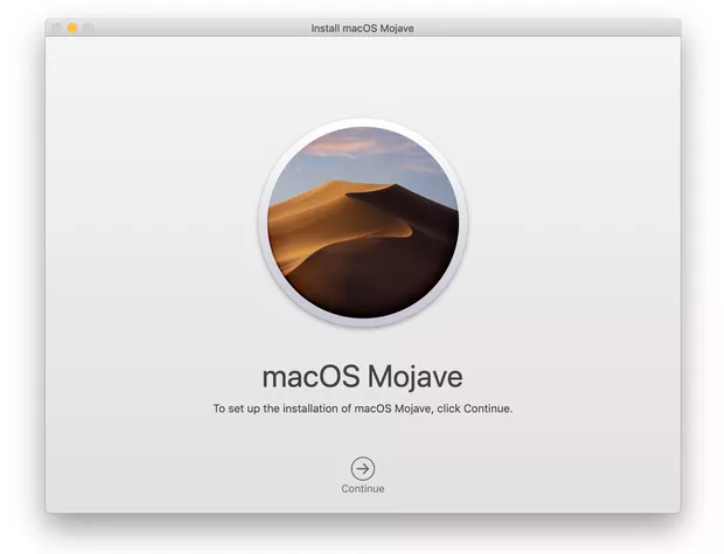Mac je nedvojbeno vodeći operativni sustav, čija je pokrivenost tržišta snažno porasla posljednjih godina. Jedan od glavnih čimbenika koji je potaknuo uspjeh MacOS-a je uvjerenje da ne hvata viruse i daje bolje rezultate neusporedivim tempom. Sada kada je Apple dobio nova ažuriranja, vrijeme je da ažurirate svoj Mac uređaj najnovijim i boljim operativnim sustavom.
Ako ste koristili MacOS Mojave Beta verziju, sada se možete prebaciti na njegovu punu verziju. Međutim, morate znati da ažuriranje možda nećete pronaći na kartici Ažuriranja vašeg Maca. Danas ćemo vam pomoći kako instalirati Mac Mojave na njegovu Beta verziju.
Kako instalirati MacOS Mojave preko njegove beta verzije?
Kada koristite beta verziju Mojavea i želite je nadograditi na konačnu verziju Mojavea, samo trebate pokrenuti App Store i potražiti Mojave u traci za pretraživanje. Zatim otvorite stranicu Mojave i kliknite na gumb 'Preuzmi'. Na ovaj način možete vidjeti otvaranje ploče za ažuriranje softvera u postavkama sustava, potvrdite ako ste sigurni da želite preuzeti MacOS Mojave 10.14. Možete nastaviti klikom na Nastavi nakon što ste sigurni. Čim potvrdite svoju radnju, pokreće se instalacijski program, nakon kojeg samo trebate igrati prema uputama.
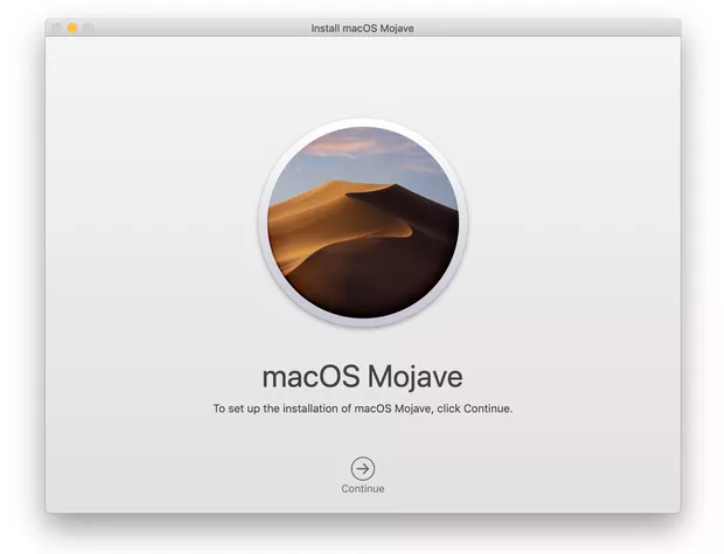
izvor: cnet
Kako se odjaviti iz Beta programa?
Nakon što dobijete konačnu verziju svog MacOS Mojavea, vjerojatno se želite odjaviti iz njegovog beta programa kako biste osigurali da će se sva buduća ažuriranja instalirati u obliku konačnih verzija, a ne beta. Da biste se odjavili iz beta programa, pokrenite Postavke sustava i kliknite na Ažuriranje softvera. Tamo ćete vidjeti da je vaš uređaj upisan u Apple Beta softverski program. Da biste otišli, samo kliknite Detalji, a zatim Vrati zadane postavke i vaš bi uređaj prestao primati ažuriranja za beta verziju.
izvor: cnet
Vidi također:-
Kako riješiti probleme s MacOS-om Mojave Bilo da se veselite, uključite se s novim operativnim sustavom Maca. ili suočeni s problemom s macOS Mojave. Evo kako...
Kako ukloniti Feedback Assistant iz Mojavea?
Aplikacija Feedback Assistance dolazi s beta verzijom svakog novog MacOS-a koja vam pomaže izravno prijaviti bilo kakvu grešku Appleu. Međutim, ne deinstalira se automatski kada nadogradite s beta verzije na konačnu verziju MacOS-a. Možete ga jednostavno ukloniti iz Docka i ostaviti ga tamo u mapi Utilities, gdje gotovo ne zauzima nikakav prostor. Kada ga želite potpuno izvaditi iz svog stroja, samo desnom tipkom miša kliknite ljubičastu ikonu Pomoć za povratne informacije, prijeđite mišem preko Opcije i kliknite Ukloni s Dock-a.
Sve u svemu, instalacija konačne verzije Mojavea zasigurno bi vas oduševila njegovom izvedbom i sučeljem. Nakon što znate kako instalirati Mojave preko njegove beta verzije, možete ga preuzeti i instalirati slijedeći gore navedene korake. Također je važno da odjavite svoj stroj iz beta programa kako biste bili sigurni da ćete dobivati buduća ažuriranja u obliku konačnih verzija, a ne beta ažuriranja. Ako želite podijeliti neke savjete i trikove za novi Mac Mojave, javite nam se u komentarima ispod.